Cómo utilizar la aplicación para iPad bordo sentido para los jóvenes estudiantes
¿Alguna vez juegas con tableros de fieltro cuando eras un niño? Es un concepto simple que ahora es accesible en el iPad. Usted obtiene un tablero de fieltro grande y luego cortar grandes letras de fieltro y las imágenes y los coloca en el tablero. Por arte de magia, la fricción mantiene todo junto como usted monta su escena.
Con la ayuda de las aplicaciones adecuadas, el iPad es un dispositivo con mil caras. Utilice la aplicación Junta fieltro y lo hace un trabajo increíble de imitar ese gran tablero de fieltro de edad que usó cuando era niño. Juega con diferentes orígenes, vestir a los personajes, y añadir accesorios para montar su obra maestra sentido.
Cuando haya terminado, guardar la imagen en su iPad Photo Library, donde se puede compartir con los demás. Felt Junta ofrece un montón de oportunidades para el juego imaginativo y visualmente creativa. Es una herramienta educativa maravillosa y un montón de diversión.
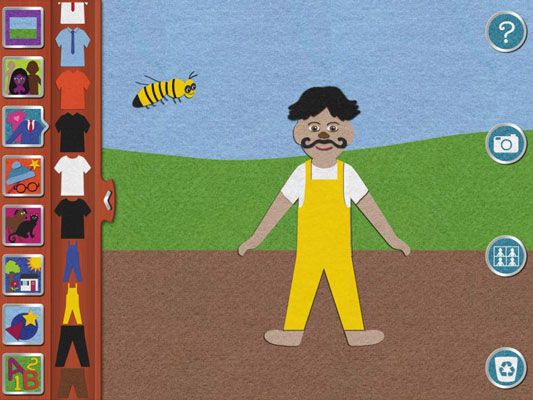
Usted puede encontrar una variedad de maneras creativas de utilizar fieltro Junta. Aquí está una lista corta para empezar a pensar:
Re-crear historias: Leer un libro con los niños y hacer que se recrean escenas de la historia en fieltro Junta.
Participar en la narración: Pídales que hagan y / o escribir una historia, y luego crear los personajes y escenas de la historia en fieltro Junta. Pruebe lo contrario. Pídales que jugar con fieltro Junta para crear una escena que como- a continuación, cuando hayan terminado, pídales que contar una historia sobre la escena.
Narrar storios: Crea escenas en fieltro Junta y guardarlos en el iPad Photo Library. Abra una aplicación de screencasting, insertar las fotos, y haga que los estudiantes registren a sí mismos narrar las partes de la historia que van junto con cada escena.
Crear un libro electrónico: Crea escenas en fieltro Junta y guardarlos en el iPad Photo Library. Abra una aplicación para la creación de libros electrónicos como el Book Creator, insertar las escenas de la Junta de fieltro, y añadir la historia. Typing puede ser difícil, por lo que poner en su gorra para pensar. Trate de escritura a mano la historia, tomar una foto de ella, y la inserción de una imagen del texto escrito a mano en el libro.
Visualizar: Pida a los alumnos a cabo y organizar objetos por color. Pídales que contar y colocar diferentes cantidades de objetos en su tablero. Uso de fieltro Junta para conectar objetos con una carta o hacer operaciones aritméticas simples.
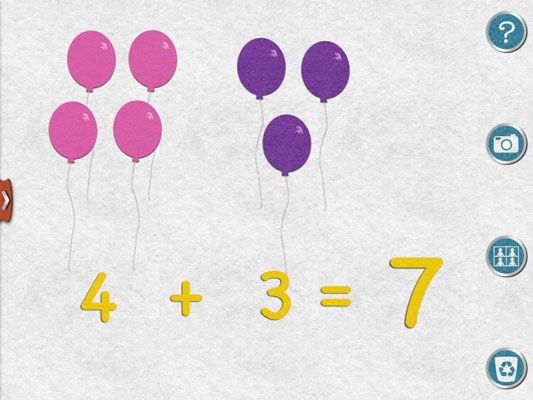
Para utilizar la aplicación, sólo tienes que seguir estos pasos:
Seleccionar un fondo.
Toque el icono chevron unida al panel de la izquierda de la pantalla Junta fieltro. El panel se desliza hacia afuera para mostrar miniaturas de las diferentes bibliotecas de objetos que se pueden insertar en su tablero. El primer icono representa fondos. Deslice por las miniaturas y toque para seleccionar un fondo.
Navegar a través de las bibliotecas de objetos y toque para seleccionar los elementos que desee en su tablero.
Los productos que caen a la derecha en su bordo- puedes moverlos según sea necesario. Expandir o contraer con dos dedos para hacer artículos más grande o más pequeña y girar un objeto con dos dedos para girarlo.
Introduzca los caracteres y añadir elementos como el pelo, rasgos faciales, y la ropa.
Todos los objetos se escalan para adaptarse exactamente a sus personajes. ¿No te gustaría que fuera tan fácil cuando usted hizo compras para la ropa? Al agregar elementos a un personaje, que conceden de forma automática y se mueven con él. Toque el objeto una vez para desbloquear y cambiar su posición.
Para eliminar elementos, pulse el icono de reciclaje en la parte inferior derecha.
Todos los objetos comienzan a moverse, y se puede tocar en cualquier objeto para eliminarlo. Cuando haya terminado de eliminar, pulse el icono de reciclaje de nuevo.
Toque el icono de la cámara para guardar la escena para el iPad Photo Library.
Una vez que está ahí, puedes hacerlo tú o utilizar la imagen en otras aplicaciones.
Guardar en la Galería Junta fieltro tocando el icono Galería de la derecha (que es el que se parece a cuatro fotos pequeñas).
La escena se guarda en su Galería para su uso y su posterior edición. Toque el icono de Galería en cualquier momento para abrir un proyecto de la Galería, o iniciar uno nuevo pulsando el icono + en la Galería.






